使用机械硬盘的电脑用户会发现,主机用不了多长时间电脑运行速度就会变的很慢,很多人便会有错觉,觉得是电脑存的东西多了,电脑才慢了下来。其实电脑储存容量够不够电脑一眼就能看出。出现这种情况多半是因为硬盘性能下降造成的。电脑运行速度的快慢和硬盘读写速度的快慢有着直接联系。解决这一问题最简单的方法就是换块固态硬盘,固态硬盘相比机械硬盘,速度更快,传输更稳定,使用寿命也相对较长。
今天给大家介绍一款装机“神器”——aigo(爱国者)固态硬盘P3000。在储存领域aigo国民好物作为唯一一个排名靠前的国产品牌,其品质是没问题的。

aigo国民好物作为唯一一个在储存领域排名靠前的国产品牌,aigo在该行业有着丰富的技术经验。本次小编推荐aigo固态硬盘P3000也因其高性价比受到市场和消费者广泛关注。

小编入手的是aigo固态硬盘P3000系列1TB储存版本,但体积并不大,看起来挺小巧。

产品外观上跟大多数M.2接口的固态硬盘基本一样,无论是电脑主机,还是笔记本电脑只要支持M.2接口的都可以直接安装,没有M.2接口准备一个转接卡也能安装。

aigo固态硬盘P3000读写速度有多快?
根据官方公布的信息:aigo固态硬盘P3000参考读取速度为3300MB/S,写入速度为2900MB/S,支持NVMe高速标准和LDPC校错机制,不仅读写速度快,传输时也更稳定。

aigo固态硬盘P3000采用了TLC闪存颗粒,并使用Innogrit英韧科技IG5216作为主控芯片。有了这些堆料加持,aigo固态硬盘P3000读写速度想慢都难。

aigo固态硬盘P3000安装教程
前面就有讲到过,一般情况下大多数主机和笔记本都有M.2接口的卡槽。所以,我们在安装的过程中也非常方便,以电脑主机为例,将电脑主机的保护板拆卸掉。找到M.2接口的卡槽。

将P3000对应好接口安装固定即可。

提醒一下,aigo固态硬盘P3000包装盒内有固定螺丝,安装的时间不用单独去购买或者找相应的螺丝替代。

主机没有M.2接口的不能安装吗?肯定可以安装,只要买个M2转接卡,使用转接卡连接安装固定好就行,M2转接卡也就几十块钱。

安装好后,只要电脑能查询到硬盘相关信息就表示安装成功了。
这里提醒下,如果想要让电脑性能有质量提升,最好将aigo固态硬盘P3000当主硬盘来使用。
aigo固态硬盘P3000实测速度如何?
接下来就看看P3000是不是和官方公布的读写速度一样快,通过下图的测速结果可以看到,aigo固态硬盘P3000的读取达到了3300MB/S以上,写入速度达到了2600MB/S以上,和官方公布的参考速度差不多,说明aigo国民好物还是比较靠谱的。
aigo固态硬盘P3000实际使用如何?
把P3000作为主硬盘使用后,它实际带来的表现又到底如何呢?下面我通过三个方面来告诉大家,首先在开机速度上,以往家里的这款主机从启动到进入wind系统的桌面,需要大概25秒左右,现在只需6-7秒,你说这速度快不快?
在游戏的启动速度和加载速度上,P3000提升就更明显了。以往英雄联盟的游戏启动速度需要大概1分钟左右的时间,如今也仅需十几秒的样子,这样的游戏速度你还敢说不爽吗?
文件拷贝和软件安装等方面也快的不像话。首先在拷贝方面,从下图可以看到,aigo固态硬盘P3000在拷贝文件时速度始终保持在3G/秒。就算面对一个10G的文件也花不了几秒种,这样的传输速度连等待时间都省了。
在安装软件时,现在的电脑可以说是1秒搞定,中间完全不会出现停顿的情况,相比之前,这样的提升可以说是神速了。
总的来说,对于aigo固态硬盘P3000的使用结果我是非常满意的,别小看这小小的硬盘,它对电脑速度的提升可是很大的,尤其是对老旧电脑性能提升更明显。aigo固态硬盘P3000共有256GB/512GB/1TB/2TB四个容量供选择,可根据需求入手。安装也不难,看着文章自己就能搞定。就写到这吧,欢迎留言交流。
fqj
-
固态硬盘
+关注
关注
12文章
1464浏览量
57398 -
Aigo
+关注
关注
0文章
484浏览量
11418
发布评论请先 登录
相关推荐
工控机重装系统的方法介绍
装了固态硬盘还要装机械硬盘吗
固态硬盘和机械硬盘有什么区别
固态硬盘是uefi还是legacy
工控机在重装系统之前需要什么准备工作
什么是 Flink SQL 解决不了的问题?
研华工控一体机如何重装系统?

把ddr内存转为固态硬盘的pcie转接卡
STM32cubeide 1.9网络连接失败的原因?
服务器数据恢复-重装系统导致XFS分区无法访问的数据恢复案例
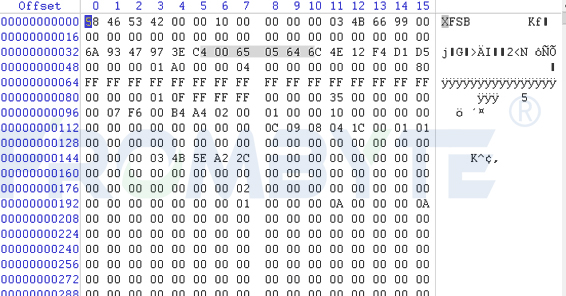




 重装系统也解决不了的卡顿问题!aigo固态硬盘P3000帮你解决
重装系统也解决不了的卡顿问题!aigo固态硬盘P3000帮你解决












评论